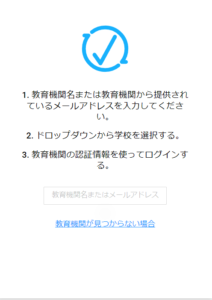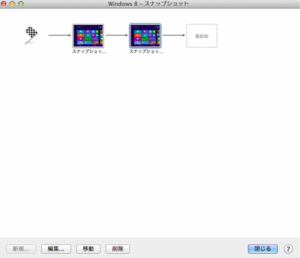*Este artigo contém algum material promocional.
Resumo das configurações recomendadas para alocação de memória Parallels Desktop.
Neste artigo.Parallels DesktopEsta seção explica como definir a quantidade de memória a ser alocada / recomendada.
ParallelsbemVersão de avaliação totalmente gratuitaestá disponível, para que você possa experimentá-lo sem riscos. O Parallels também oferece promoções de desconto de vez em quando.Para obter as últimas informações sobre descontos no Parallels, visite o site oficial emPor favor, verifique nos links a seguir.
↓arrow (marca ou símbolo) Clique aqui para acessar o site oficial do Parallels.
*Teste gratuito também está disponível aqui.
Parallels - Como definir a quantidade de memória alocada ao Windows.
Passo 1: Iniciar a aplicação Parallels Desktop
Clique no ícone Parallels na barra de menu do Mac e selecione Centro de Controle.

Parallels Desktop Aparece o Centro de Controle.
Passo 2: Clique no ícone [Engrenagem].
As máquinas virtuais instaladas são exibidas aqui.

Uma vez iniciado, aparece o Centro de Controle. Clique no ícone [engrenagem] da máquina virtual cujo número de processadores e memória você deseja mudar.
Passo 3: Clique em Hardware.

Quando a tela de configuração aparecer, clique em Hardware na parte superior.
Passo 4: Clique no ícone [Bloquear] no canto inferior esquerdo.

Clique no ícone [Fechaduras] no canto inferior esquerdo.
Passo 5: Clique em [OK].

Na janela pop-up que aparece, digite [Senha] e clique em OK.
Passo 6: Mude [Memória] para o tamanho de sua preferência

Isto permitirá que você altere as configurações.
Mude a memória para o tamanho de sua preferência.

Passo 7: Clique no ícone [Lock] no canto inferior esquerdo.

Depois de mudar para o tamanho da memória, clique no ícone [lock].
Aqui, a quantidade de memória é configurada é completa.
A quantidade de memória na máquina virtual poderia ser alterada.

↓arrow (marca ou símbolo) Clique aqui para acessar o site oficial do Parallels.
*Teste gratuito também está disponível aqui.
resumo
Neste artigo.Parallels DesktopEsta seção explica como definir a quantidade de memória a ser alocada / recomendada.
ParallelsbemVersão de avaliação totalmente gratuitaestá disponível, para que você possa experimentá-lo sem riscos. O Parallels também oferece promoções de desconto de vez em quando.Para obter as últimas informações sobre descontos no Parallels, visite o site oficial emPor favor, verifique nos links a seguir.
↓arrow (marca ou símbolo) Clique aqui para acessar o site oficial do Parallels.
*Teste gratuito também está disponível aqui.